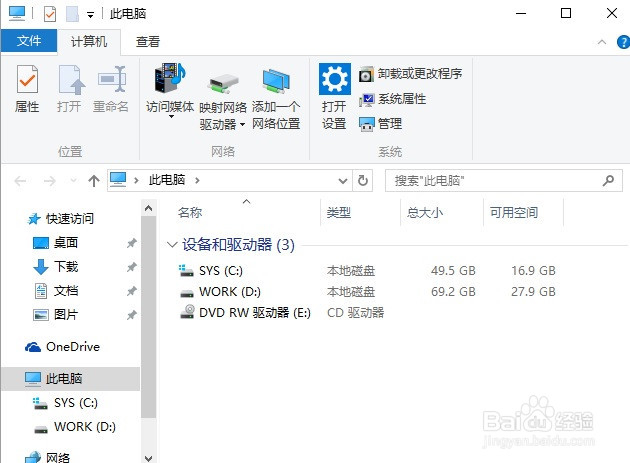1、对着桌面的左下角的“开始图标”点击鼠标右键,然后选择“运行”

2、在运行对话框中输入regedit打开注册表编辑器

3、打开注册表编辑器后定位到HKEY_LOCAL_MACHINE\SOFTWARE\Microsoft\Windows\CurrentVersion\Explorer\FolderDescriptions
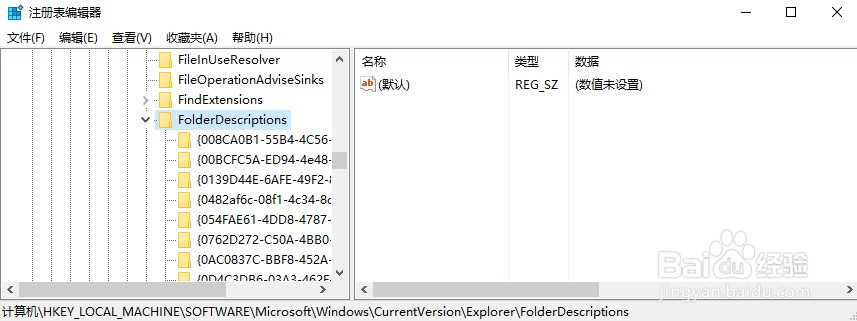
4、在此项下会看到很多用花括号括起的长字符串,我们需要在其中找到六个项,它们分别对应前面提及的六个系统文件夹; 首先找到第一个对应“图片惯墀眚篪”文件夹的项“{0ddd015d-b06c-45d5-8c4c-f59713854639}”,看该项右侧窗口中Name的值来判断是否是我们需要的项,这里对应的是英文名Local Pictures

5、打开“{0ddd015d-b06c-45d5-8c4c-f59713854639}”的子项“PropertyBag”,双击右侧窗口中的“ThisPCPolicy”,将其数据数值由Show改为Hide,最后确定即可。
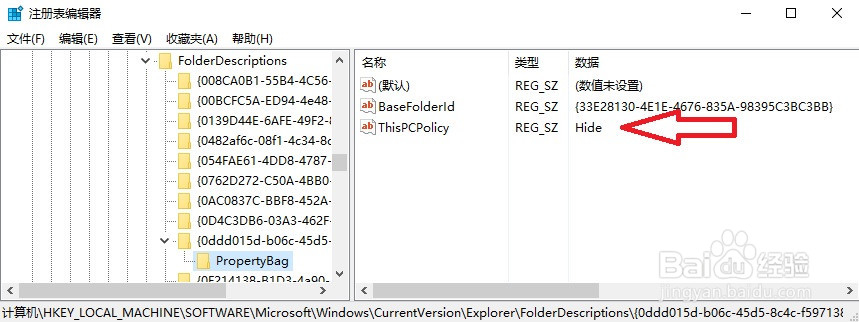
6、 重复前面的操作,逐一找到其他几个文件夹对应的注册表项修改即可。需要隐藏的那几个文件夹的对应的项剧安颌儿如下: 音乐:{a0c69a99-21c8-4671-8703-7934162fcf1d}\PropertyBag\ThisPCPolicy视频:{35286a68-3c57-41a1-bbb1-0eae73d76c95}\PropertyBag\ThisPCPolicy图片:{0ddd015d-b06c-45d5-8c4c-f59713854639}\PropertyBag\ThisPCPolicy文档:{f42ee2d3-909f-4907-8871-4c22fc0bf756}\PropertyBag\ThisPCPolicy下载:{7d83ee9b-2244-4e70-b1f5-5393042af1e4}\PropertyBag\ThisPCPolicy 桌面:{B4BFCC3A-DB2C-424C-B029-7FE99A87C641}\PropertyBag\ThisPCPolicy --------- PS:桌面 对应的PropertyBag项内没有“ThisPCPolicy”,手动新建一个“字符串值”将其命名为ThisPCPolicy,并赋值Hide,一样可以起到隐藏作用。

7、上述注册表项都修改完毕后,刷新一下Windows文件资源管理器就会看到效果了,包括主窗口和左侧导航面板里的六个文件夹全部被隐藏了。